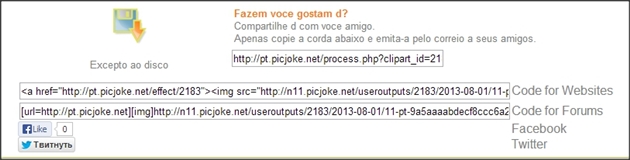Fazer Colagem de Fotos uma do lado da outra
Uma das colagens de fotos mais típicas entre os usuários de redes sociais é aquela onde fica uma foto ao lado da outra, apesar de ser um recurso bastante simples de fazer, muitas pessoas desconhecem tais técnicas e/ou programas que pode ser usados para criar uma colagem com duas fotos lado a lado. Portanto, neste artigo, irei mostrar passo a passo como fazer sua colagem com duas fotos utilizando o programa editor de imagem Photoscape.
O Photoscape é a melhor alternativa para você criar suas colagens de fotos, na função "Página" desse programa você pode criar uma montagem com fotos lado a lado e ainda aplicar efeitos, filtros, molduras e texto em sua montagem.

Montando foto lado a lado
Para utilizarmos esta função, iremos dar início ao tutorial, para tanto, abra o PhotoScape e clicando na opção "Página" navegue entre os modelos de grades disponíveis na lateral direita da tela e escolha as grades que melhor se encaixar em sua necessidade, ou seja, caso você queira colocar duas fotos lado a lado, escolha uma grade correspondente aos dois espaços lado a lado, caso seja com três fotos, siga as mesmas instruções. Confira na imagem abaixo:

Depois de ter selecionado a grade, navegue entre as pastas de seu computador utilizando o painel de navegação de pastas do programa, localizado na lateral superior esquerda da tela e, ao serem exibidas as fotos que estão dentro da pasta selecionada, clique sobre a foto desejada e arraste para compor a grade.

Personalizando sua colagem
Os passos são bem intuitivos e você pode criar com quantas fotos quiser, mas aqui também vamos aprender como personalizar as fotos, aplicando à elas, molduras, filtros e fazer ajuste de cores da borda e arrendondamento.
Para adicionar molduras nas fotos, clique no botão "Moldura" e, ao serem exibidas em uma lista suspensa, clique sobre uma delas para visualizar instantaneamente para ver o resultado, você pode testar qual das molduras se enquadra melhor nas sua colagem de fotos.

As aplicações de filtros seguem a mesma dinâmica e você pode aplicar nas fotos que compõem a colagem facilmente, seja aplicando à todos as fotografias de uma só vez ou escolher um efeito para cada foto, os efeitos serão aplicados instantaneamente na imagem.
Depois de concluir tudo e ter feito os ajustes de "Tamanho", "Margem" e "Fundo", clique no botão "Salvar" para concluir.